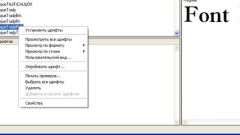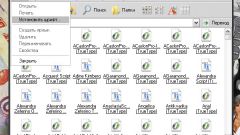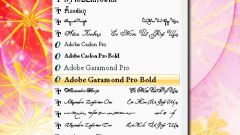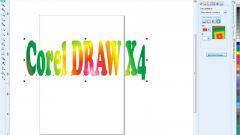Вам понадобится
- Программное обеспечение Corel Draw.
Инструкция
1
В операционных системах семейства Windows есть одно правило – чтобы установить шрифты для какой-либо программы, достаточно добавить их в системную папку. Поэтому специально для программы Corel Draw шрифты установить нельзя, они будут отображаться во всех программах, что является большим плюсом.
2
Прежде всего, выберите шрифты, которые вы хотите добавить. Если у вас мало новых шрифтов, их коллекцию можно пополнить на одном из сайтов, которые занимаются размещением шрифтов. Нажмите следующую ссылку http://www.azfonts.ru. На странице сайта можно увидеть информацию, что в вашем распоряжении около 70 тысяч шрифтов, что не может не радовать.
3
Изначально выберите категорию шрифтов или воспользуйтесь формой поиска, если знаете названия шрифтов, которые вам необходимы. К примеру, вам понадобились кириллические шрифты. На главной странице перейдите к блоку «Категории» и нажмите ссылку «Кириллические».
4
На загрузившейся странице выберите шрифт и нажмите на его изображение. Вас автоматически перебросит на страницу просмотра этого шрифта. Если он вас устраивает, перейдите к блоку загрузки шрифта (надпись «Чтобы скачать шрифт»), в пустое поле введите цифры и буквы, указанные на изображении, и нажмите клавишу Enter. Таким образом можно сделать загрузку большого количества шрифтов.
5
После того, как нужное количество шрифтов было скопировано, приступите к их установке. Нажмите меню «Пуск» и выберите элемент «Панель управления». В открывшемся окне дважды щелкните по значку «Шрифты».
6
Теперь нажмите верхнее меню «Файл» и выберите пункт «Установить шрифт». Перед вами появится окно, в блоке «Папки» необходимо указать расположение директории, в которой находятся новые шрифты (при помощи «Проводника»).
7
В верхнем блоке «Список шрифтов» должны отобразиться все шрифты. Выделите их, нажав кнопку «Выделить все», затем нажмите кнопку «ОК».
8
Запустите программу Corel Draw, чтобы просмотреть только что установленные файлы шрифтов.